window7旗舰版老是吃满内存怎么办 win7旗舰版内存老是满了解决方法
用户经常使用的win7旗舰版系统电脑,都有一个固定的内存空间,因此用户需要根据内存空间的大小来保证系统运行的流畅,近日有用户的win7旗舰版系统在启动之后老是会有吃满内存的情况,那么window7旗舰版老是吃满内存怎么办呢?下面小编就来给大家说说win7旗舰版内存老是满了解决方法。
具体方法:
1、我们通过借助“系统设置”调整内存不足的状况。第一步,在桌面找到“计算机”,鼠标右击,选择“属性”,如图:
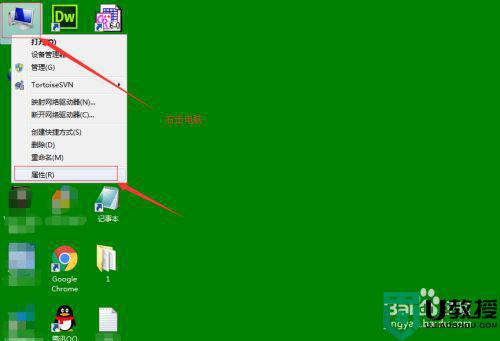
2、在弹出的系统窗口页面的左下角,找到“高级系统设置”,点击它。如图:
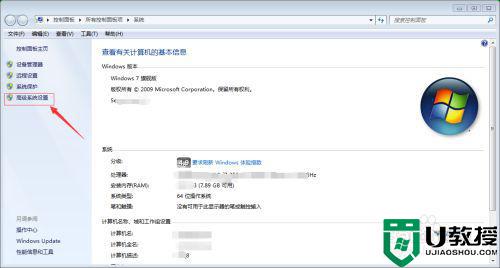
3、在“系统属性”窗口中,切换到“高级”选项,点击“设置”选项。这个功能可以帮我们改变内存使用,以及虚拟内存等。如图:
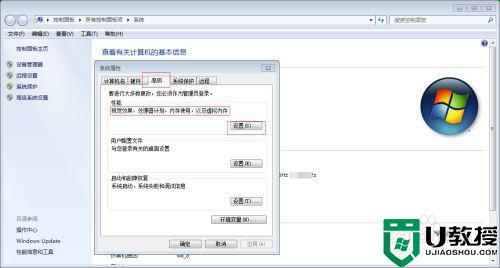
4、在“性能选项”窗口,同样点击“高级”,可以看到下面“虚拟内存”的值,我们改变这个大小,点击“更改”。
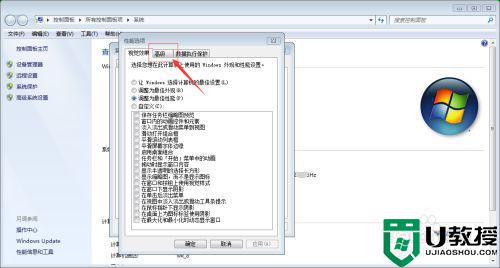
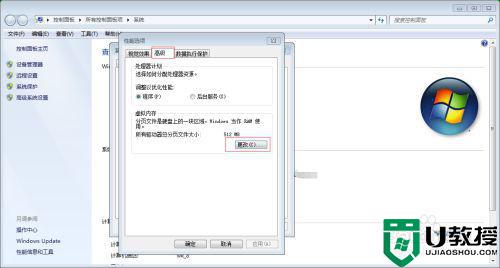
5、在“虚拟内存”窗口,为C盘驱动器设置内存最大值和最小值。点击“自定义”,设置相应的大小,如果你的电脑内存大小是4GB及以上,可以将最大值设置大一点,如4096M。如图:
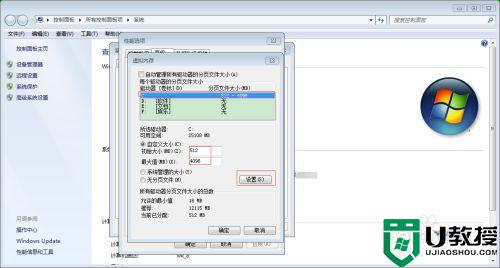
6、如果你不确定电脑内存的大小,建议启用“自动管理所有的驱动器的分页文件大小”,让系统为你调配虚拟内存,解决内存不足的假象。
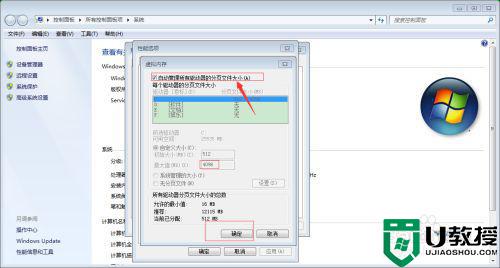
7、最后,设置完成,依次点击“确定”,系统要求“重新启动系统”,保存文件后,启动即可完成更改。如图。如果还是不行,注意,内存不足的根本解决办法是加一个物理内存条。
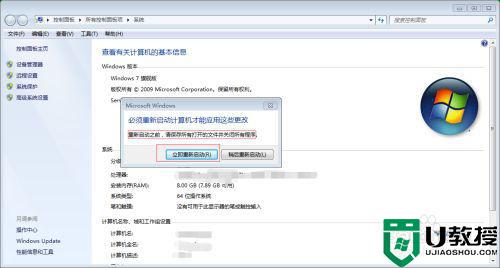
以上就是小编教大家的win7旗舰版内存老是满了解决方法了,如果有遇到这种情况,那么你就可以根据小编的操作来进行解决,非常的简单快速,一步到位。





